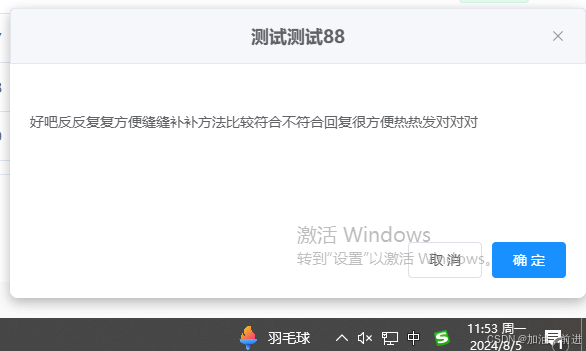
<div>
<el-dialog
v-for="item in filteredMessages" //循环数据
:key="item.id"
@close="whh(item)"
:visible="item.visible" //显示true还是false
:title="item.title" //标题
class="fixed-bottom-right-ad"
width="30%">
<p v-html="item.noticeContent"></p> //内容
<span slot="footer" class="dialog-footer">
<el-button @click="item.visible = false">取 消</el-button>
<el-button type="primary" @click="item.visible = false">确 定</el-button>
</span>
</el-dialog>
</div>
computed: {
// 使用计算属性来过滤出当前时间未超过结束时间的消息
filteredMessages() {
const now = new Date();
return this.noticeTable.filter(item => item.endTime > now);
}
},
methods:{
getnotice(){
getnoticelist().then(response => {
if(response.code == 200){
this.noticeTable = response.rows//获取公告数据
this.fetchMessages();//遍历循环数据
}
})
},
fetchMessages() {
this.noticeTable.forEach(item => {
if(item.startTime || item.endTime){//判断遍历的数据是否有开始时间和结束时间
// 将每个日期字符串转换成Date对象,然后获取时间戳
item.startTime = new Date(item.startTime).getTime();
item.endTime = new Date(item.endTime).getTime();
item.visible = false
const now = new Date().getTime(); // 当前时间,UNIX时间戳
if (now >= item.startTime && now <= item.endTime) {
item.visible = true; // 如果当前时间在开始时间和结束时间之间,显示弹窗
} else {
item.visible = false; // 否则,隐藏弹窗
}
}
});
},
whh(u){//点击取消
u.visible = false
},
}
/* 使用深度选择器来覆盖el-dialog的默认样式 */
.fixed-bottom-right-ad ::v-deep .el-dialog {
/* 移除默认的margin和transform(如果有的话) */
margin: 0 !important;
transform: none !important;
/* 设置为固定定位 */
position: fixed;
bottom: 20px; /* 距离底部的位置 */
left: 70%;
/* 覆盖其他可能需要的样式 */
border-radius: 8px;
box-shadow: 0 4px 12px rgba(0, 0, 0, 0.1);
// z-index: 1000; /* 确保弹窗在顶层 */
}
.fixed-bottom-right-ad{
width: 5px !important;
height: 10px !important;
margin: 0 !important;
transform: none !important;
/* 设置为固定定位 */
position: fixed;
top: 80%;
left: 70%;
}
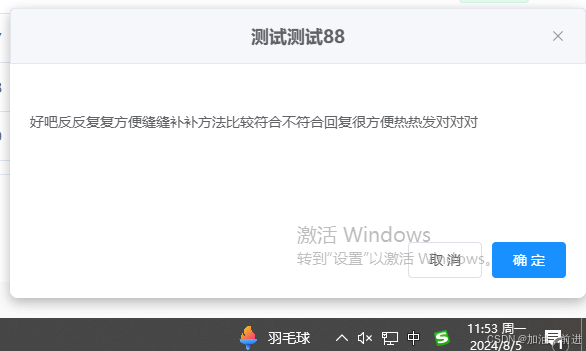























 1079
1079

 被折叠的 条评论
为什么被折叠?
被折叠的 条评论
为什么被折叠?








